아이폰 15 스크린샷 설정 활용해보자!
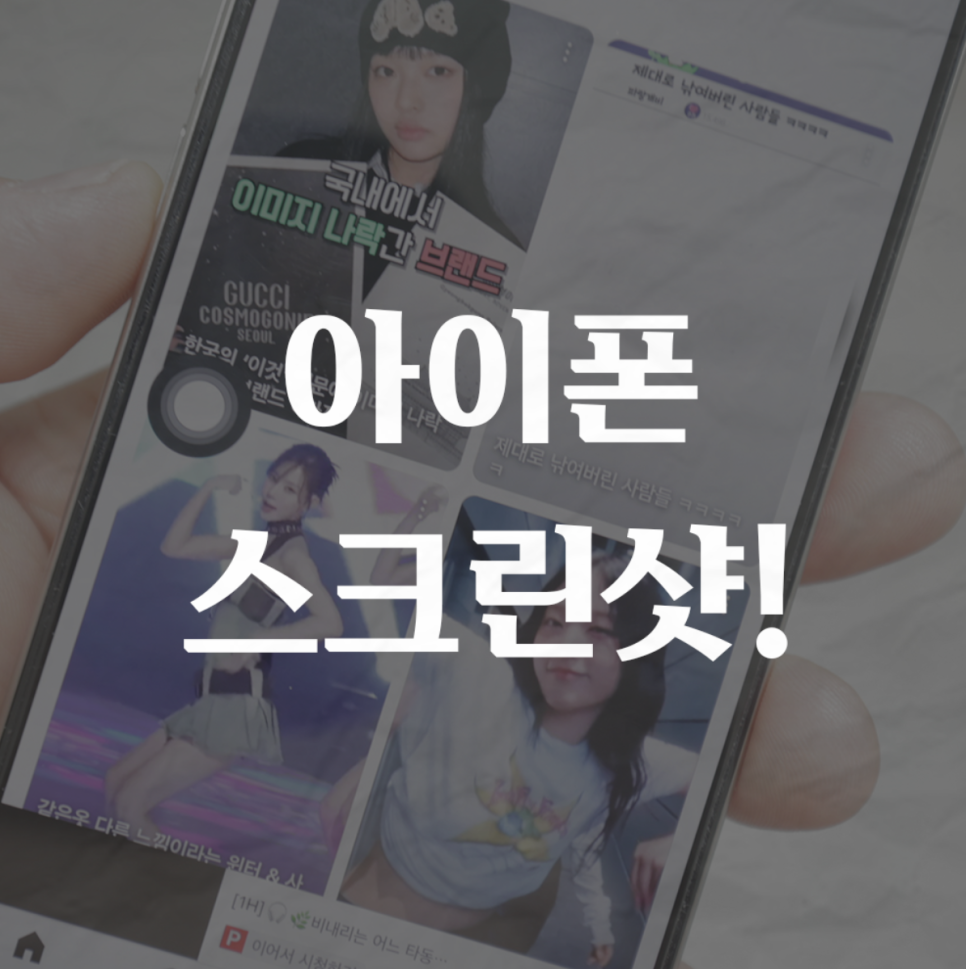
아이폰 15 스크린샷 설정하는방법
아이폰 15 프로를 구매한지 벌써 2개월이 다되어가네요! 제가 아이폰을 통해 어떤 기능을 많이 사용하는지 생각을 해봤는데, 가장 많이 사용하는 기능은 카메라고 그다음은 스크린샷이더라고요! 직업 특성상 인플루언서 특성상 스크린샷을 많이 찍는데 이번에는 아이폰 15 스크린샷 설정 방법을 한번 간편하게 알아보도록 하겠습니다.
아이폰 15 스크린샷 단축키



대부분은 이방법으로 스크린샷을 찍을 수 있어요!
상단버튼 + 홈버튼을 동시에 눌러주세요!
그러면 스크린샷이 기록에 남습니다.
사진에 들어가보시면 스크린샷 사진이
저장되어 있는걸 확인 할 수 있죠!
아이폰 15 스크린샷 버튼 만들기!
이렇게도 많이 사용하더라고요!
스크린샷 버튼을 만들어서 누르기만 하면
스크린샷 촬영이 되더라고요!
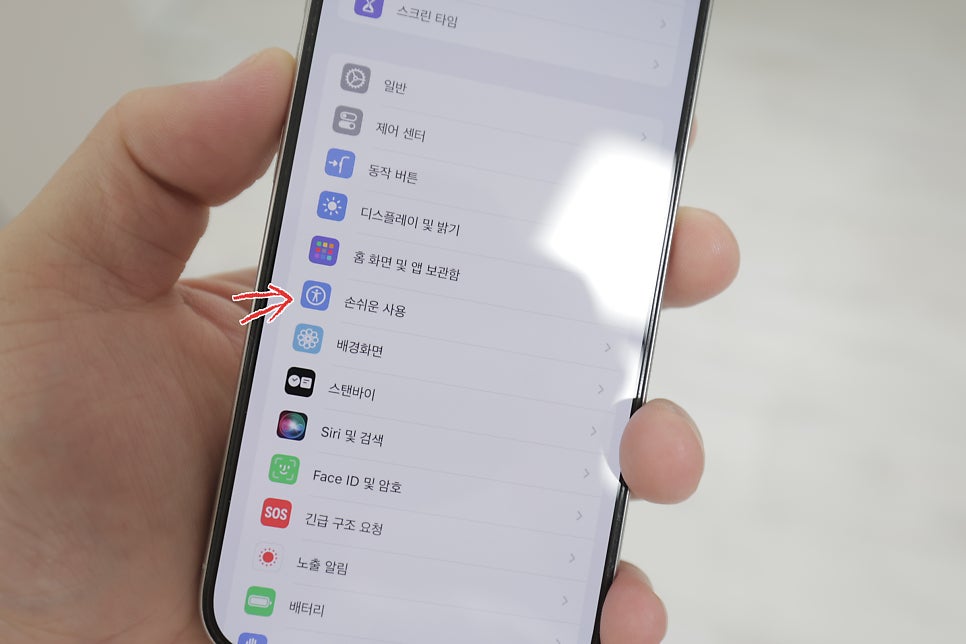
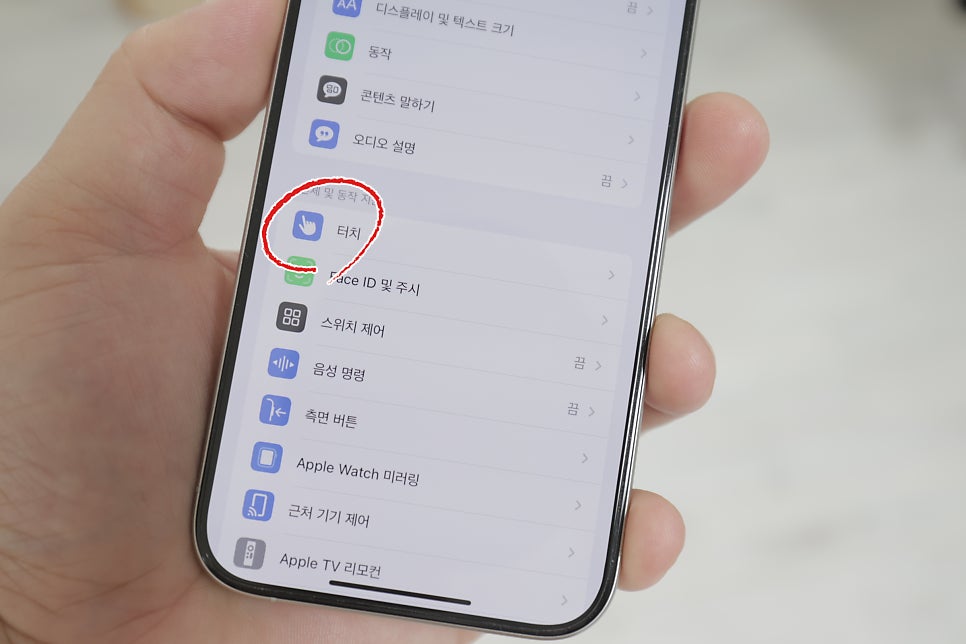
설정 - 손쉬운사용 - 터치
설정에 들어가셔서 손쉬운사용을 누르신 다음
터치를 눌러주세요!
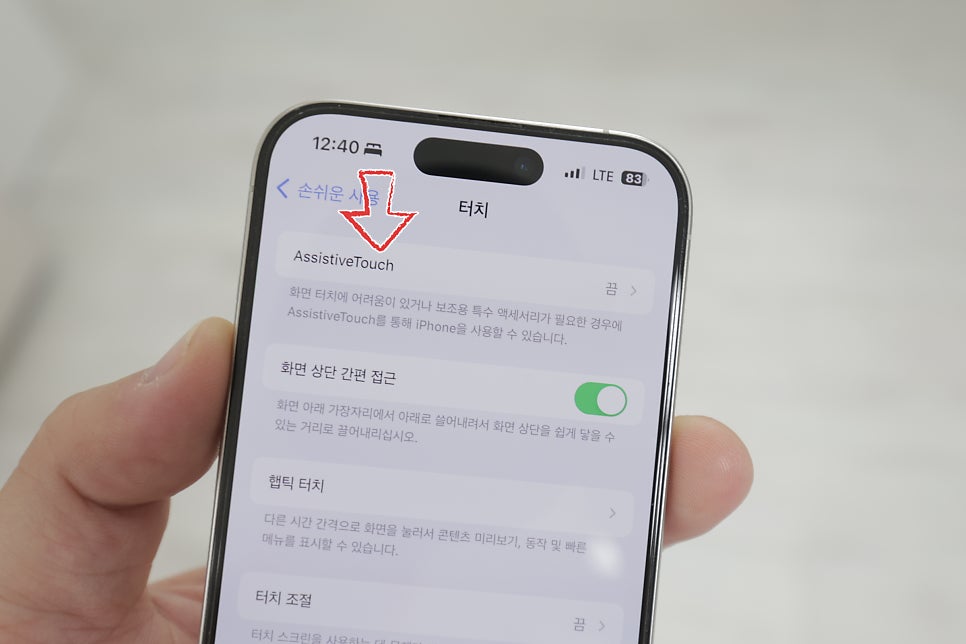
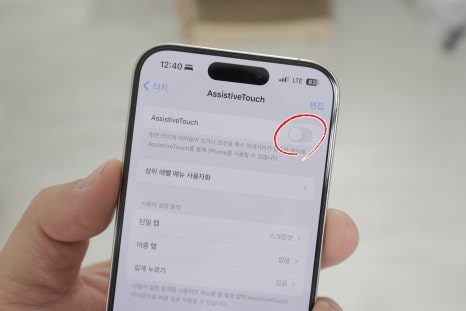
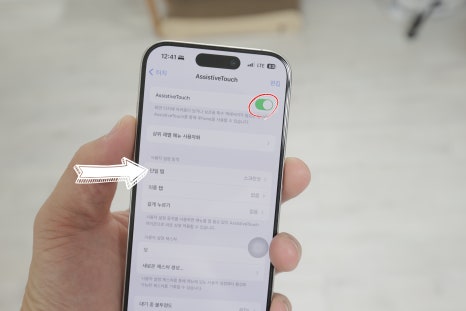
AssistiveTouch 버튼 활성화
버튼을 활성화 해야
스크린샷 버튼을 만들 수 있어서
우선 활성화를 해주세요!
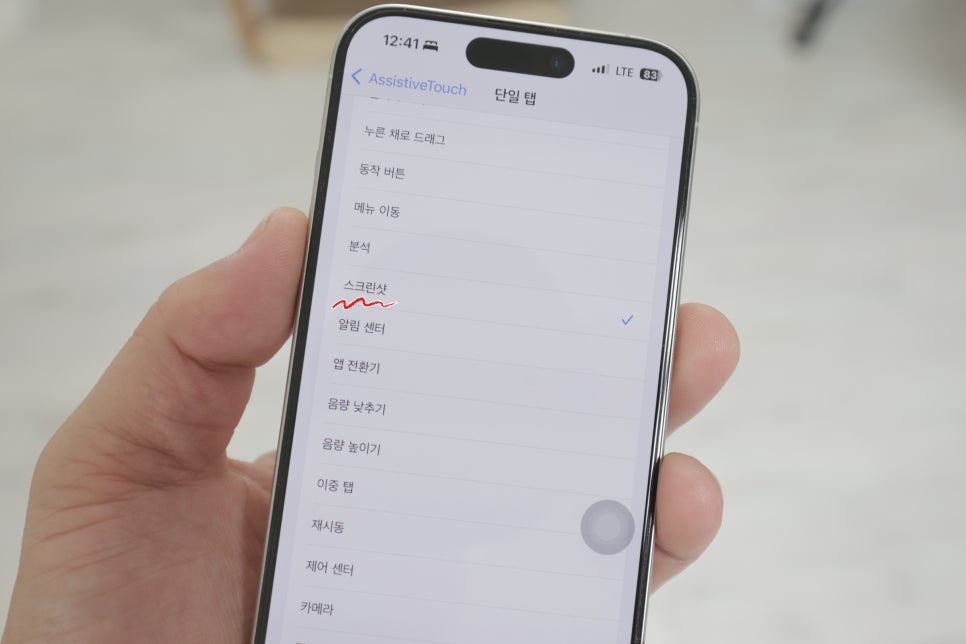
단일탭 - 스크린샷 체크
단일탭에서 스크린샷을 체크하면
활성화된 버튼을 통해 스크린샷을 남길 수 있어요!

이 버튼을 누르면 스크린샷을 저장할 수 있어요!
간편하게 하는 방법인데
이렇게 많이 사용하시더라고요!

오늘도 유용한 꿀팁을 가지고 왔답니다. 아이폰 13 캡쳐 방법에 대해 알려드리려고요 꾸준히 사용하시는분...
blog.korea-iphone.com
이외에 다양한 스크린샷 설정방법이 많은데,
아이폰 시리즈가 대부분 동일하거든요!
그래서 제가 저번에 만들어놓은 자료가 있어서
여기서 확인해보시는것도 좋은 방법이네요!

애플워치 사용하시는분들에게 유용한 꿀팁 하나를 알려드리겠습니다. 애플워치 캡쳐 or 스크린샷 사용방법...
blog.korea-iphone.com
애플워치도 캡쳐방법이 있으니 여기도 참고해보시길 바랍니다!